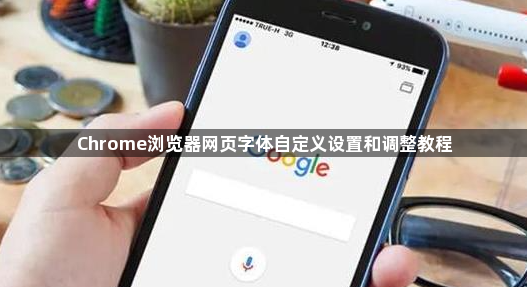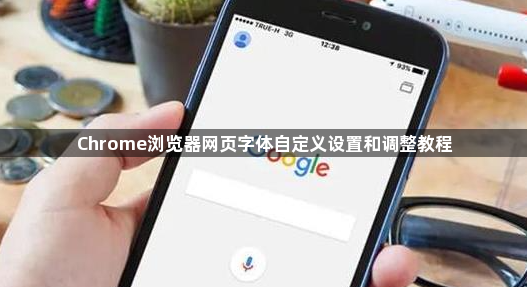
以下是针对“Chrome浏览器网页字体自定义设置和调整教程”的具体教程内容:
打开Chrome浏览器并进入设置界面。点击窗口右上角三个垂直排列的点,从下拉菜单中选择“设置”选项。在左侧栏找到并点击“外观”分类项,这里集中了与显示相关的配置模块。
通过系统级选项调整全局字体大小。在“外观”设置区域定位到“字体大小”下拉菜单,提供从小到极大的多个预设选项。用户可根据个人阅读习惯选择合适的数值,修改后会自动应用至所有网页,实现统一的视觉风格变更。若需要更精细的控制,可点击旁边的“自定义字体”按钮进入深层参数调节界面。
使用快捷键进行临时性缩放操作。按住Ctrl键(Windows系统)或Command键(Mac系统),配合加号键逐步放大页面文字,减号键则缩小字号。当需要恢复原始比例时,同时按下这两个修饰键与数字0即可快速还原默认设置。这种方式特别适合动态阅读场景下的即时调整需求。
安装扩展程序实现个性化定制。访问Chrome应用商店搜索Custom Font Settings等专业工具,这类插件允许为不同网站单独设定字体类型、颜色及样式组合。例如Stylish扩展不仅支持修改文本属性,还能同步调整背景图案和布局结构,满足高级用户的创意设计要求。安装完成后通过工具栏图标即可调用配置面板。
配置特定网站的独立样式规则。利用Stylus类扩展的程序编辑功能,可以为单个域名创建专属CSS样式表。在管理界面新建条目后,输入目标网址并编写相应的@font-face声明代码,即可突破浏览器默认限制加载外部字库资源。这种方法尤其适合需要特殊字符集展示的专业文档浏览场景。
同步跨设备保持一致性体验。对于登录同一Google账号的用户,开启设置中的同步功能后,所有关于字体大小的个性化配置都会自动推送到其他关联设备。这确保了手机、平板与桌面端之间的视觉连贯性,避免重复设置带来的不便。
通过上述步骤逐步操作,通常可以有效掌握Chrome浏览器网页字体的自定义设置和调整方法。每次修改设置后建议立即测试效果,确保新的配置能够按预期工作。